Pour utiliser une cellule dans une formule, on a l’habitude de référencer sa colonne et sa ligne (exemple C3+D3), mais on peut aussi renommer une cellule et utiliser son nouveau nom dans nos formules, ce tutoriel de formation Excel vous explique comment nommer une cellule sur Excel.
Comment nommer une cellule dans Excel ?
On va prendre l’exemple suivant:
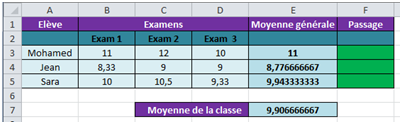
D’habitude il faut que la moyenne générale de l’élève dépasse 10 pour qu’il soit admis en classe supérieure, dans cet exemple la règle de passage est la suivante :
Si la moyenne générale de l’élève est supérieure ou égale à la moyenne de la classe, l’élève passe, sinon il redouble.
1- Nommer la cellule
On renomme la case E7, dorénavant on l’appellera « Moyenne ».
– Faites un clic droit sur la case E7.
– Cliquez sur « Définir un nom ».
– Nommez la case, et cliquez sur OK.
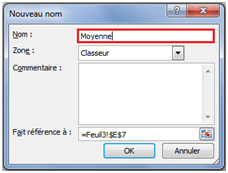
2- Utilisation du nouveau nom dans les formule
– Sur la case F3 définissez une fonction SI comme suit 🙁 Si vous ne savez pas encore comment définir une fonction SI, lisez le tuto « Utiliser la fonction logique SI dans Excel 2010 ».
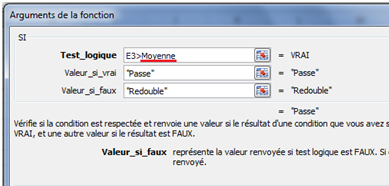
Remarquez qu’on a testé E3 par rapport à « Moyenne » et non par rapport à E7.
– Après avoir généralisé le résultat sur les 2 cases en dessous, vous aurez ce résultat.
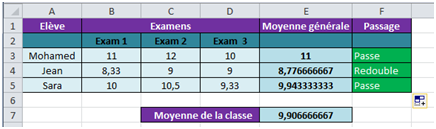

Bonjour,
J’aimerais faire une carte avec des noms de plage commençant par X0Y0 et allant jusqu’à X15Y15 sans être obligé de les nommer toutes. Y a-t-il une façon de faire ?
Merci !